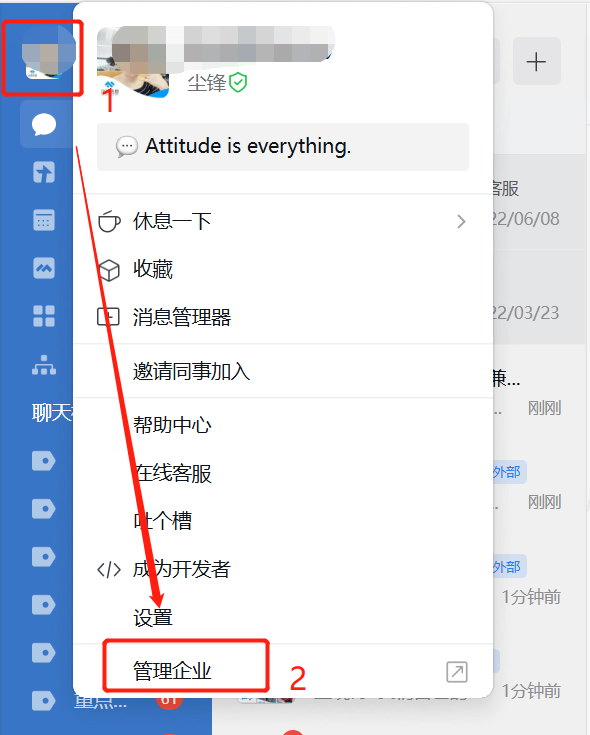🙌恭喜您已成功安装尘锋CRM/SCRM应用,接下来请跟着我们的节奏,开启您的尘锋之旅吧!🙌
温馨提示:为了帮助我们更好的完善学习文档,如果此篇文章有解决到您的问题,还请在右上角留下您的评价,感谢支持。
为员工启用系统
一、修改尘锋CRM/SCRM应用的可见范围
请【企业微信超级管理员】按以下顺序完成系统配置,确保员工能正常使用系统。
备注:请确保要开启系统的员工已加入企业微信组织架构
1. 进入企业微信管理后台:点击企微头像-点击管理企业,即可进入企微管理后台;
也可通过企业微信后台的登录网址登录:https://work.weixin.qq.com/wework_admin/loginpage_wx
2. 找到【应用管理】-【应用】-【第三方】下的【尘锋CRM/SCRM】并打开;
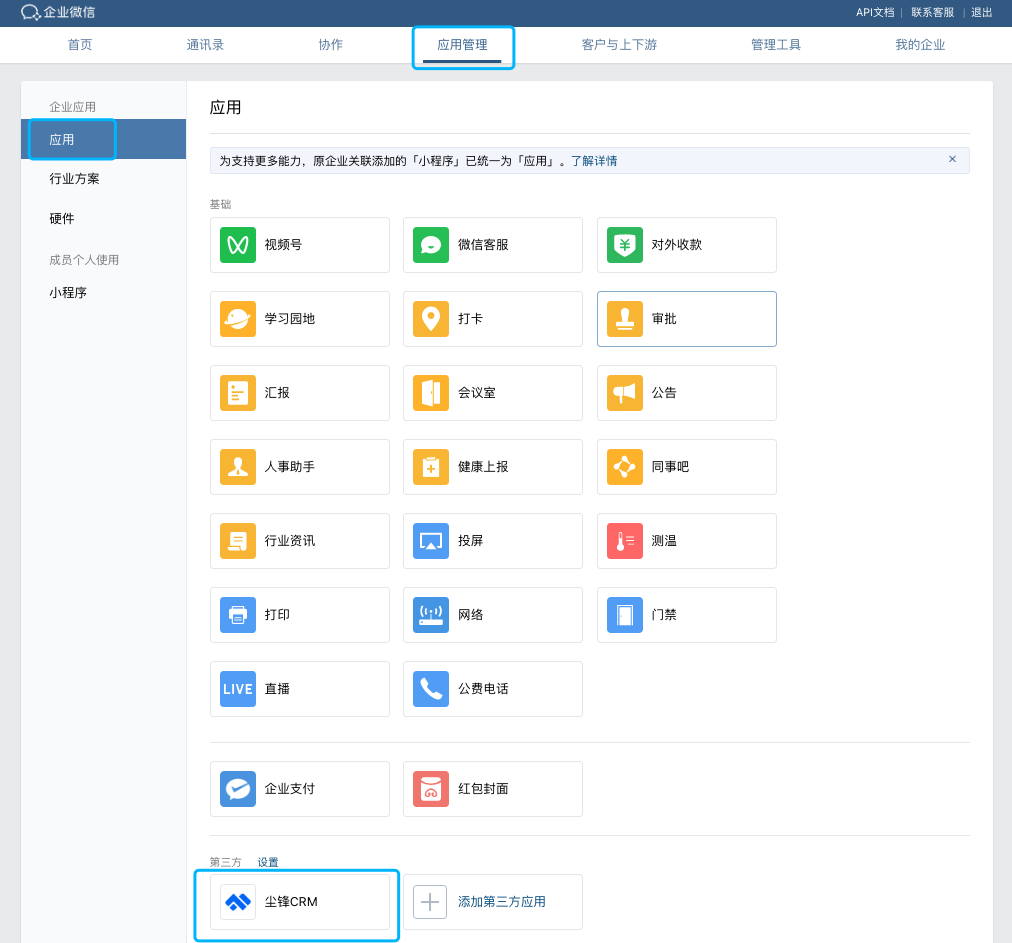
3.【可见范围】点【编辑】,在【可见范围】内添加或修改成员;
建议仅添加需要使用系统的员工,也可直接选择【部门】或【全公司】,之后有新员工加入该部门或公司,会被自动添加到可见范围。
但需注意:添加到可见范围的员工数量需要小于等于购买的账户数量,若超过购买数量,会导致系统使用异常。

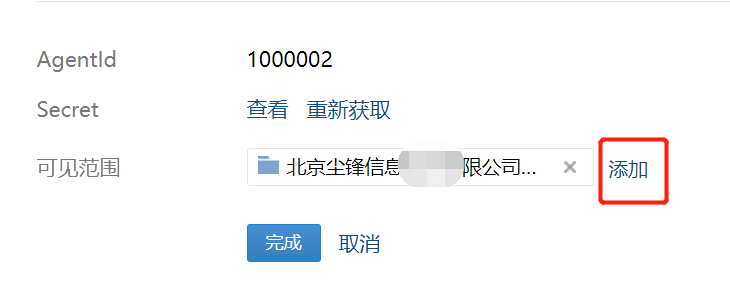
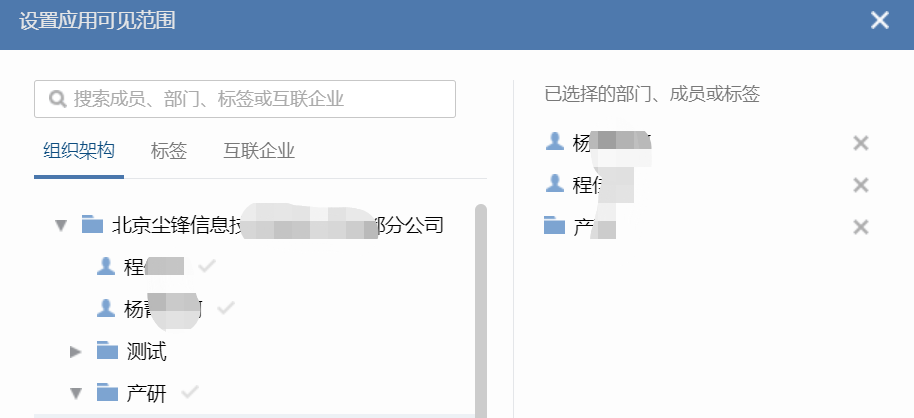
4. 如果不是企业微信超级管理员安装的应用,需要联系企微超管将应用的【企业成员授权使用】改为【企业管理员授权使用】,并修改应用可见范围。
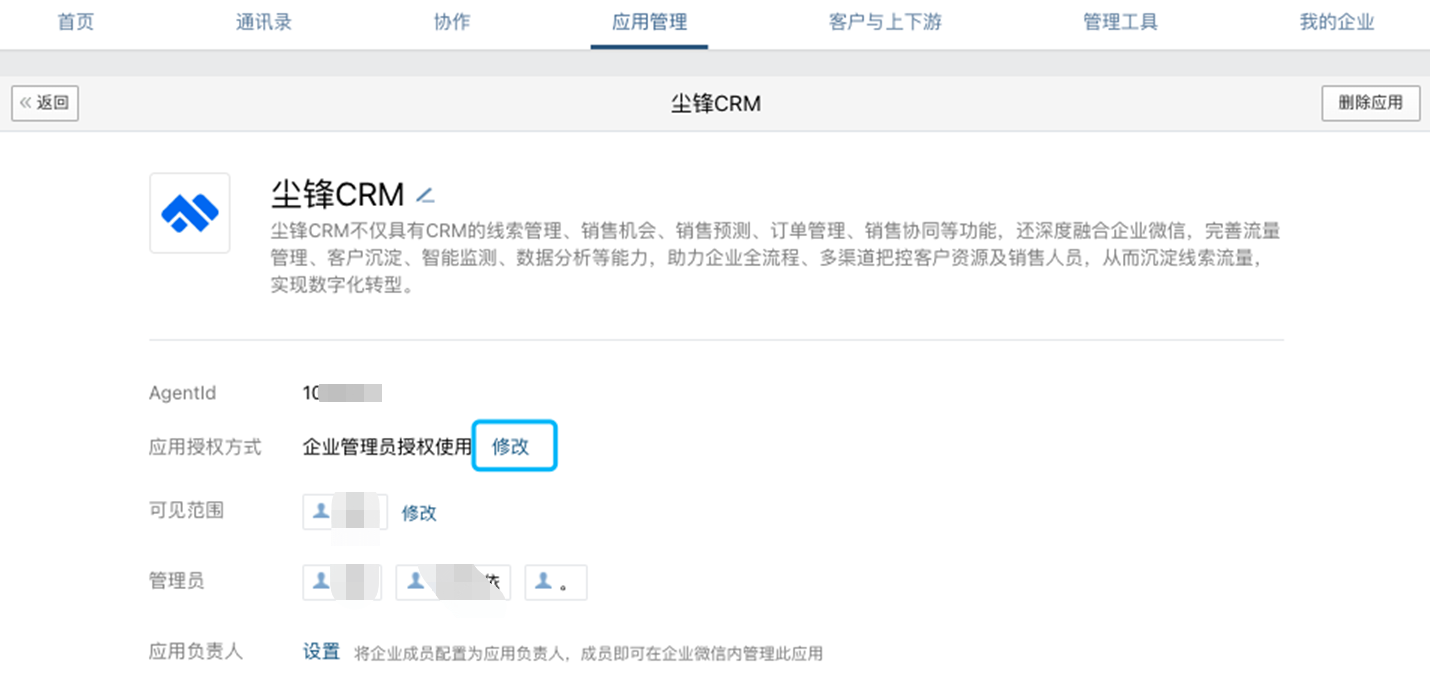
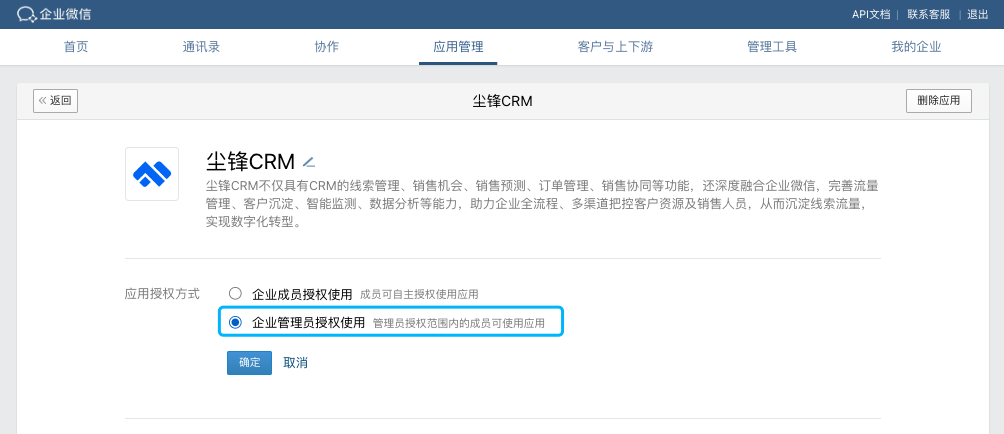
二、为员工启用系统
请【尘锋超级管理员】按以下顺序完成系统配置,确保员工能正常使用系统。
备注:首位安装尘锋CRM应用的员工将会被默认为超管,可设置多位超管(下方有讲解)。
1. 登录尘锋CRM/SCRM:企业微信-工作台-尘锋CRM/SCRM-使用【浏览器】打开
特别注意:在申请使用你的企业微信头像、性别、企业微信二维码处(如下图2),勿必全选并同意授权,确保头像、性别、二维码获取正常


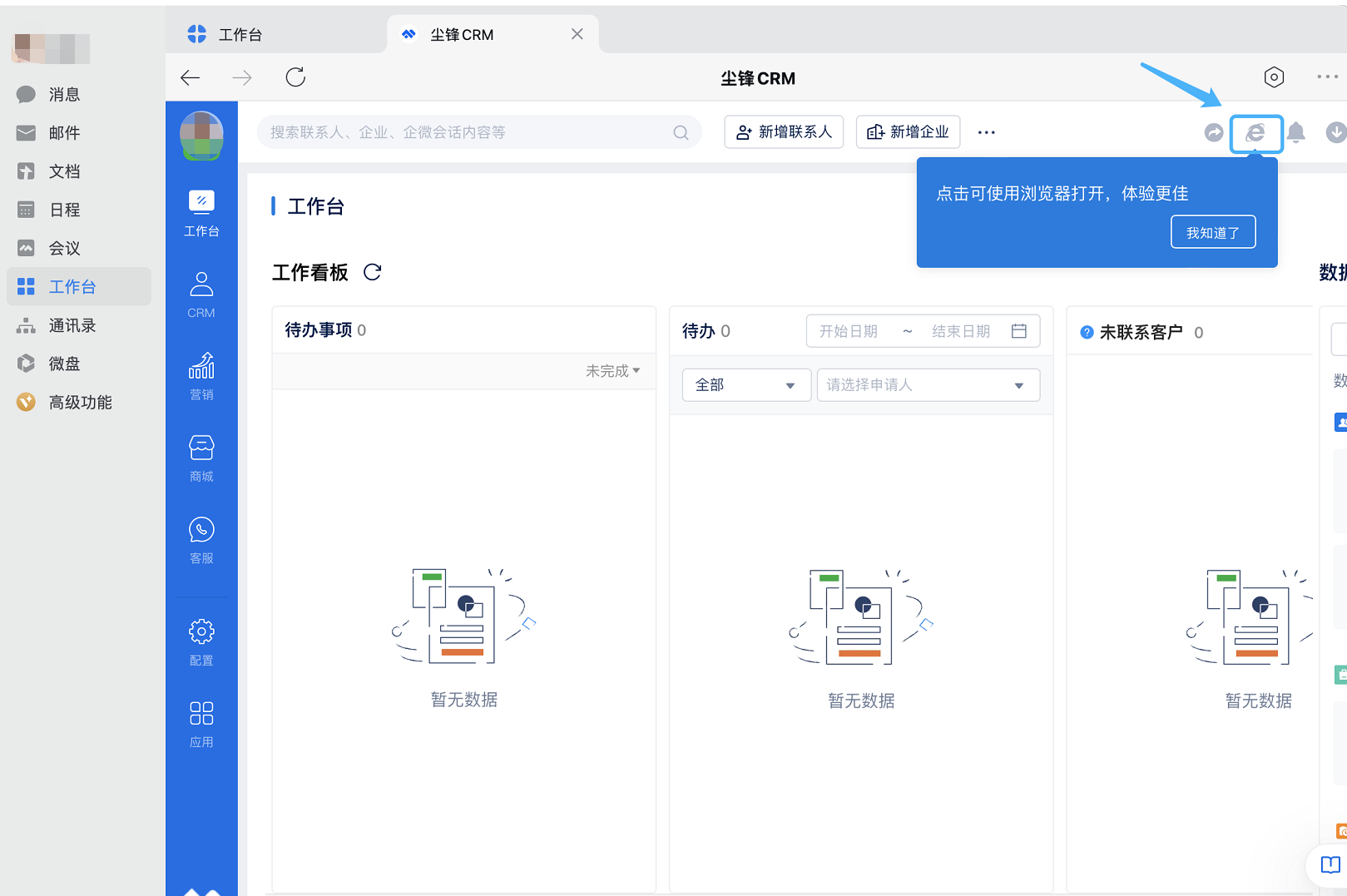
2. 在尘锋CRM/SCRM后台,点击配置-员工管理-组织架构,找到对应的员工,点击【启用系统】;
备注:企业微信后台组织架构会自动同步到尘锋系统,若员工未同步,可点击右上角【同步信息】按钮,手动同步。
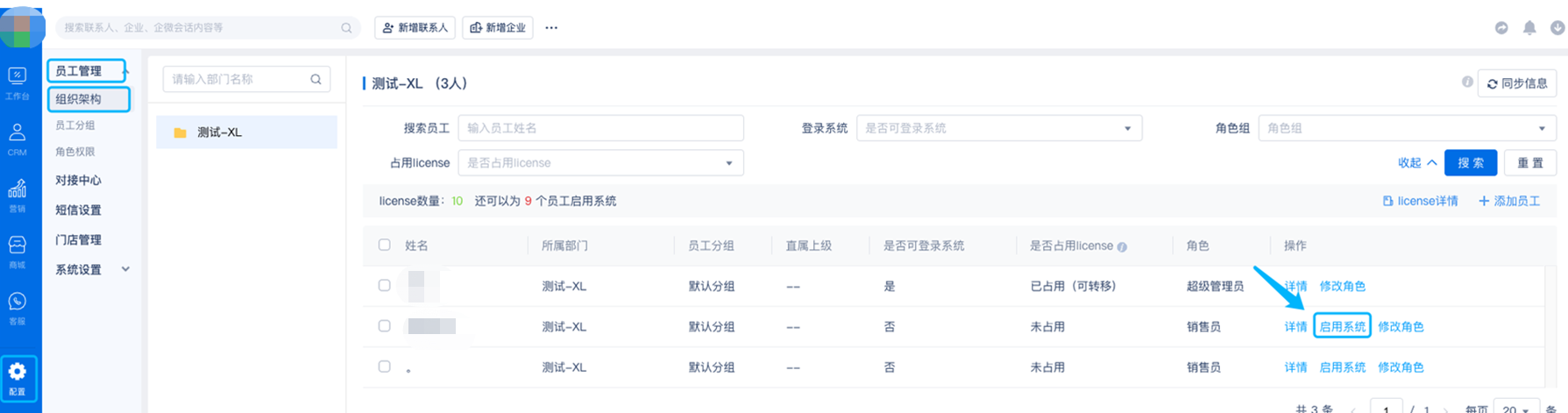
也可批量勾选对应的员工后,点击下方“批量启用系统”。
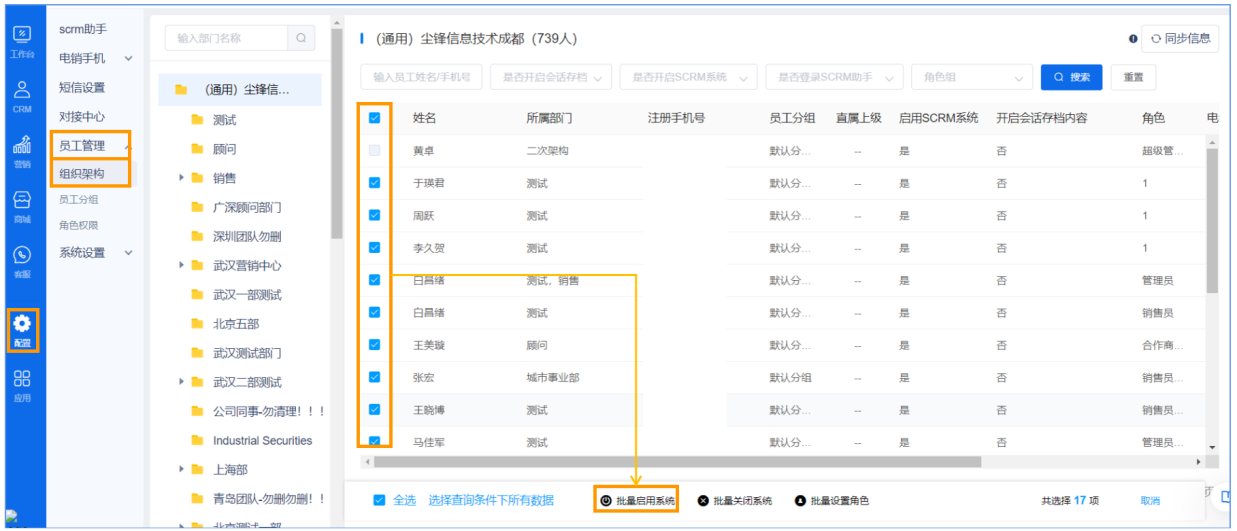
* 关联阅读:可点击链接 组织架构 了解该模块的详细应用。
三、修改【员工角色】/ 修改【超管】/修改员工管理部门
【尘锋超级管理员】通过【配置】-【员工管理】-【组织架构】-对应员工后的【修改角色】进行系统内的角色修改。
可将其他人设置为超管或其他角色,建议可将企微超管也设置为尘锋CRM超管。
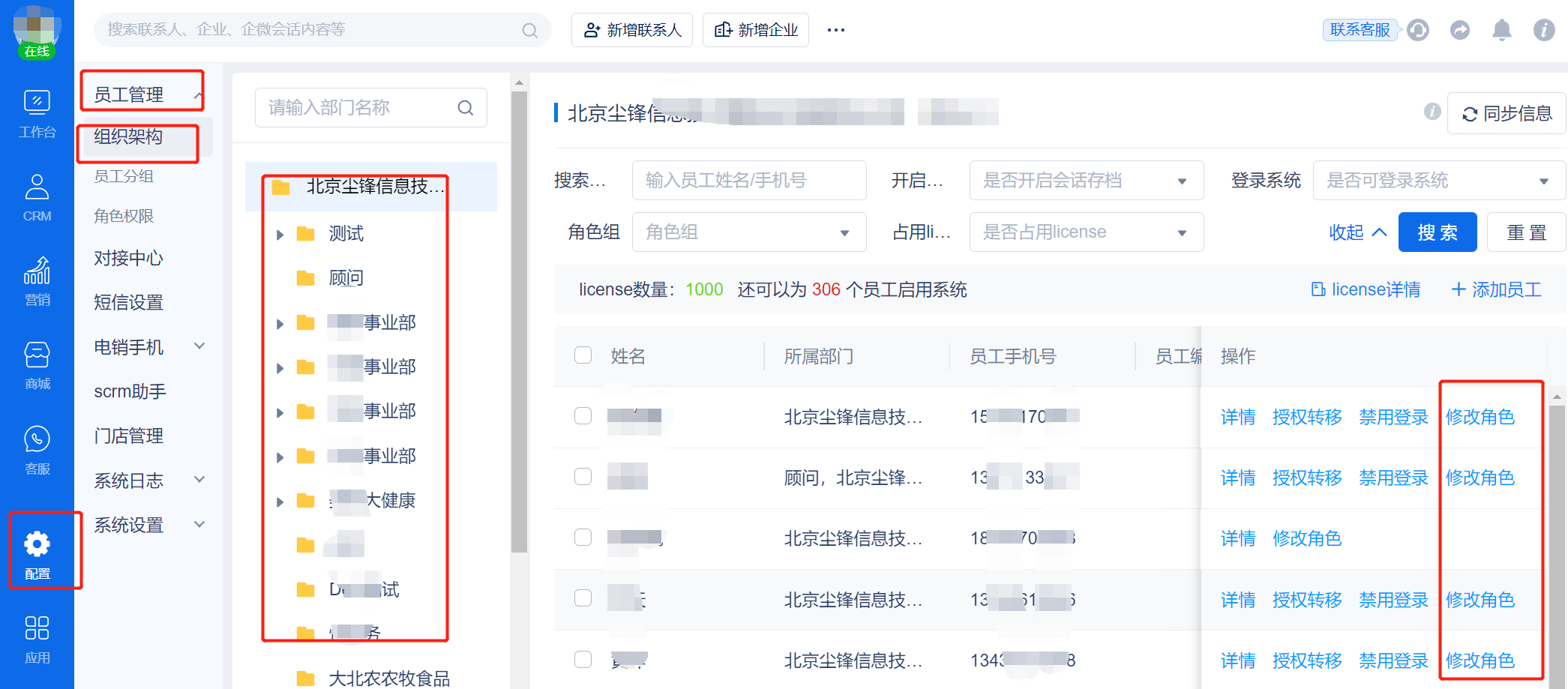
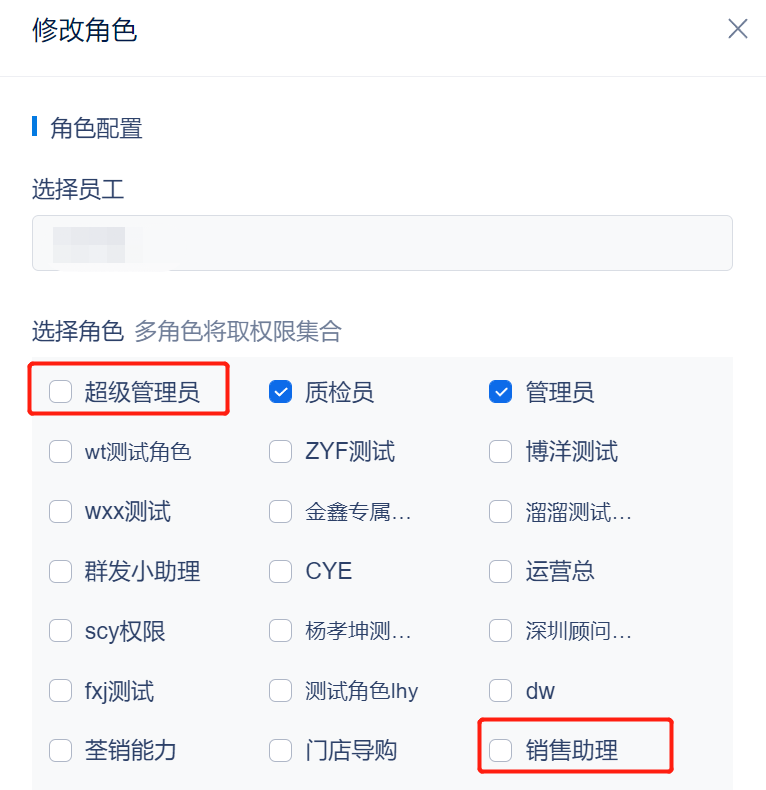
配置-员工管理-角色权限-选定角色-关联员工-修改管理部门
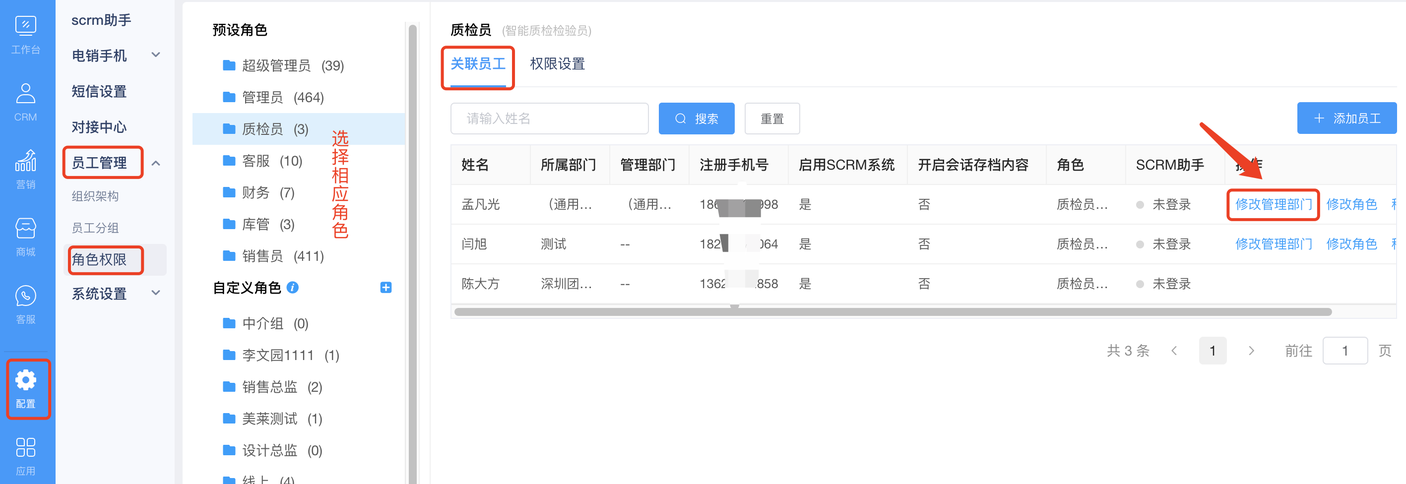
* 关联阅读:可点击链接 角色权限 了解该模块的详细应用。
四、修改员工的权限
【尘锋超级管理员】通过【配置】-【员工管理】-【角色权限】-点击想要修改的角色-【权限设置】进行修改
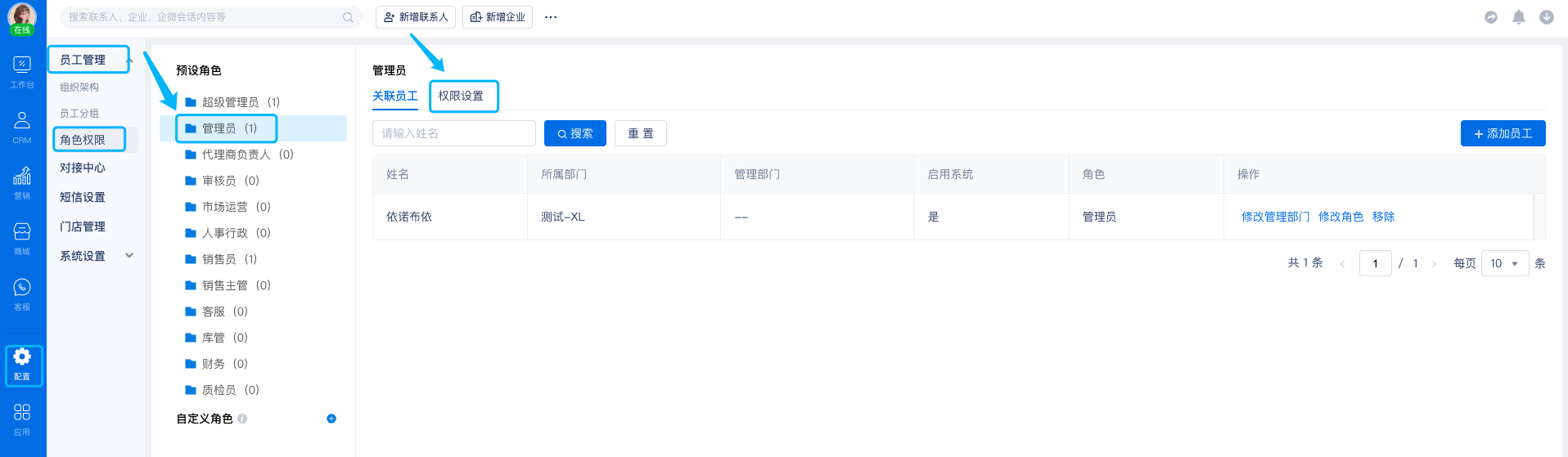
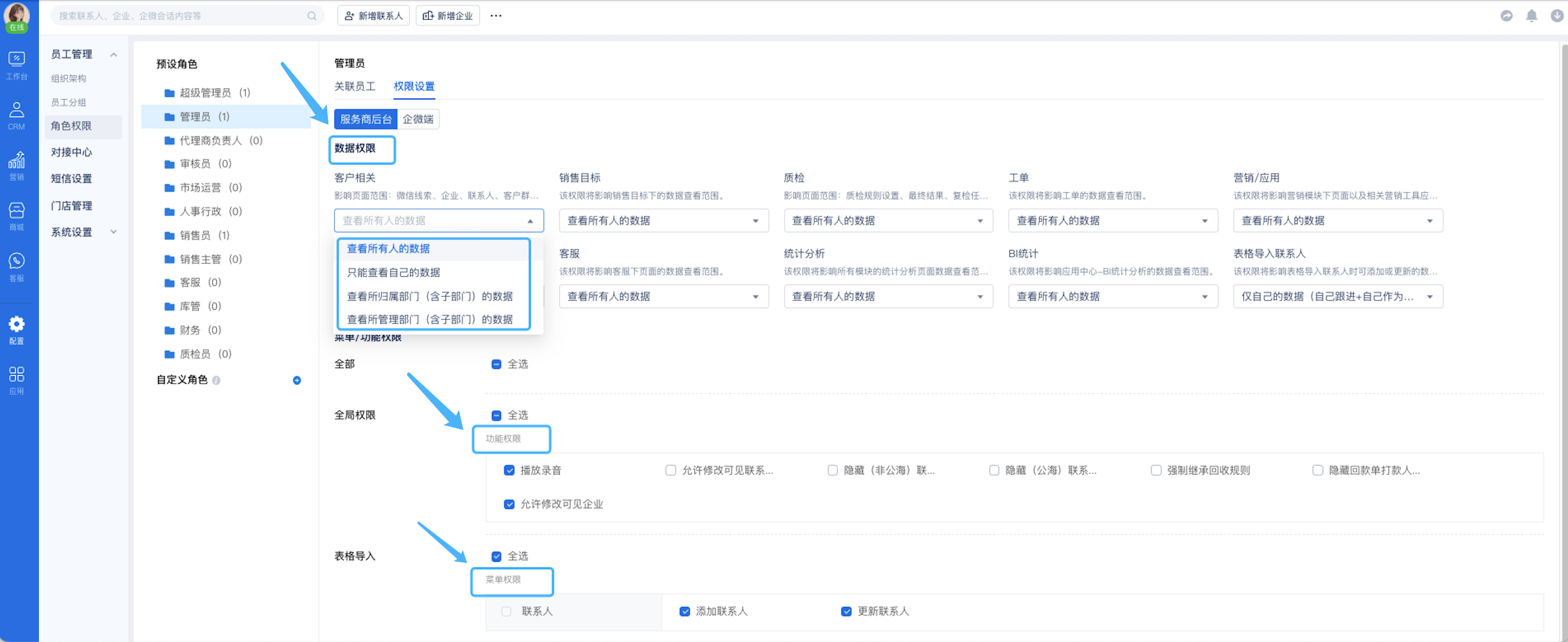
有三种权限概念
A、数据权限:决定该角色员工能看哪些范围内的数据
查看所有人的数据:即所有员工的数据。(建议给系统管理员开启)
只能查看自己的数据:只能查看自己本人的数据。(建议给一线人员开启)
查看所归属部门(含子部门)的数据:查看自己所在部门的数据。(建议给部门主管开启)
查看所管理部门(含子部门)的数据:查看自己所管理部门的数据。(建议给管理者开启,如副总,管理几个部门)
B、功能权限:能进行哪些操作
如删除联系人,勾选权限后才会出现此按钮
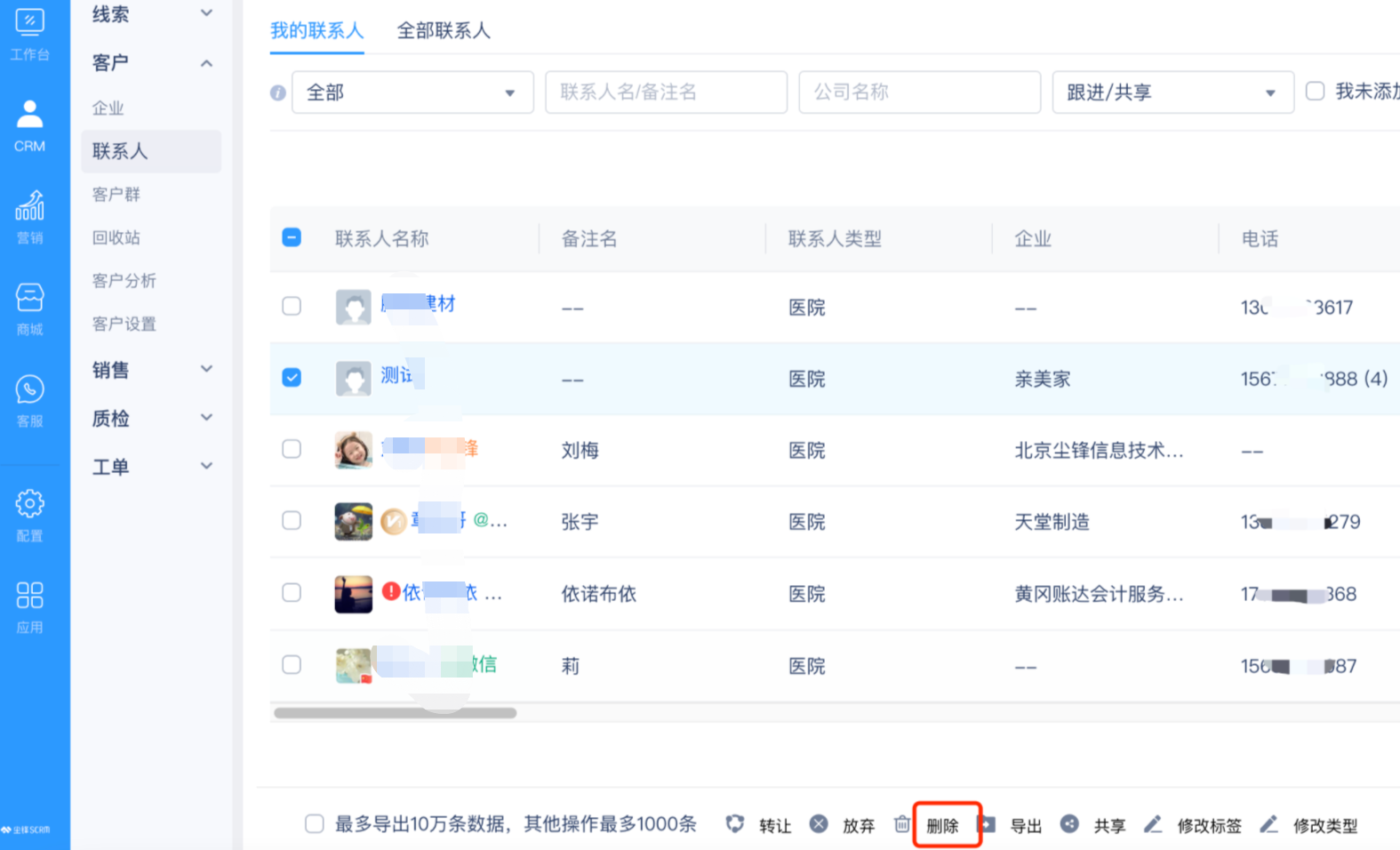
可点击权限旁的感叹号,了解该权限主要是做什么场景的限制。
如:禁止查看客户详情如果勾选,是禁止查看客户资料信息(管理员角色建议取消勾选)
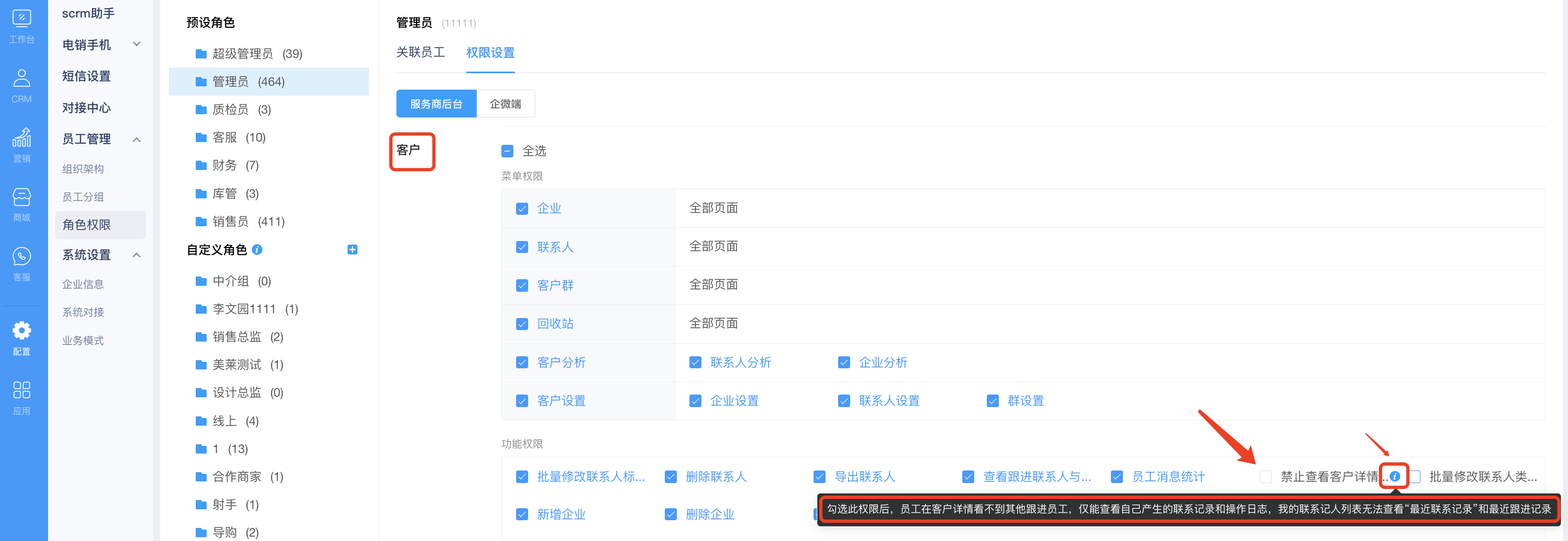
C、菜单权限:能看到哪些菜单页面
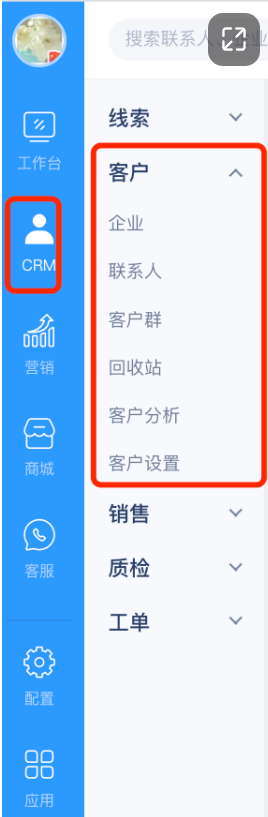
五、前往使用
完成以上操作,就可以前往各大模块进行使用啦~如:
1、完善CRM设置(CRM-客户-客户设置-联系人设置-基础设置/字段设置/好友标签设置等)
2、联系人添加
3、通过联系人添加好友
4、日常跟踪等等
小贴士:建议您先进行该模块的功能设置,再进行功能使用。想要了解其他产品模块的具体使用方法,请点击帮助中心其他文档或咨询在线人工客服~